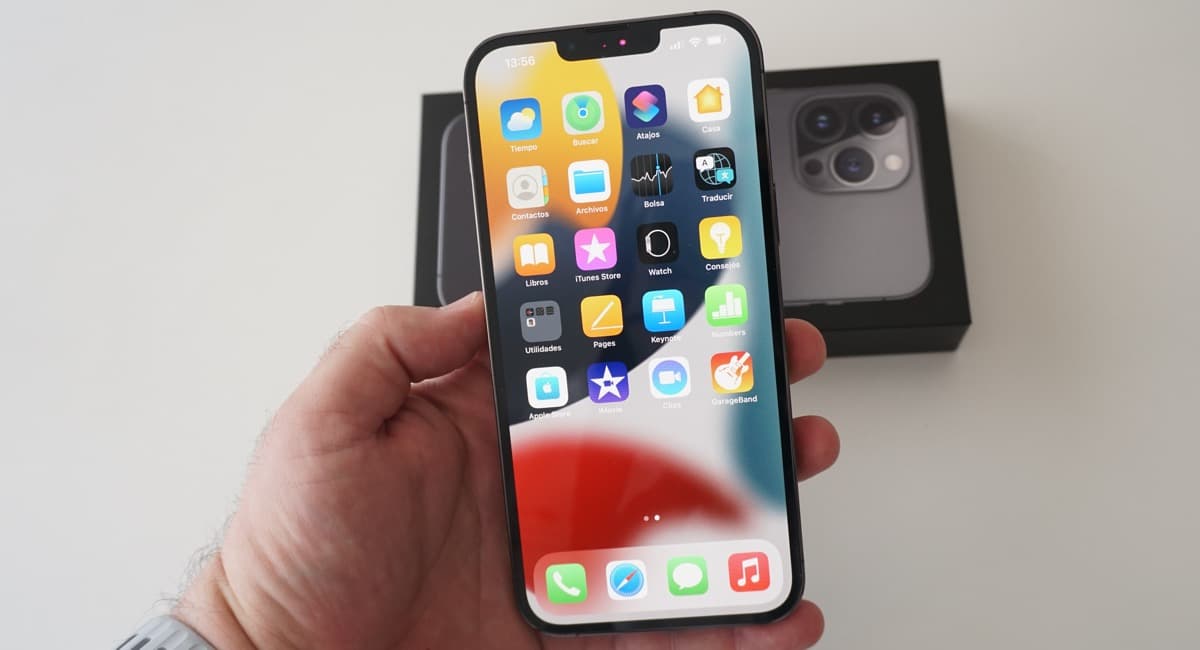
L'iPhone 13 Pro i la seva versió «Max» han afegit a les seves pantalles una tecnologia que els usuaris venien demando des de fa anys, les taxes de refresc iguals o superiors als 120 Hz. D'aquesta manera, s'igualen en aquest apartat a molts telèfons Android de diferents gammes que ja compten amb aquest sistema.
No obstant això, la gran preocupació de molts usuaris a l'respecte era precisament el consum de bateria, alguna cosa que Apple ha demostrat haver contingut fins al punt que els nous models consumeixen menys bateria fins i tot que aquells que no compten amb pantalles Promotion. Tot i això, t'ensenyem com pots desactivar els 120 Hz Promotion de l'iPhone 13 Pro i estalviar més bateria.
Tenim diverses fórmules per dur a terme aquest ajust que ens estalviarà considerable bateria, de manera que t'ensenyarem els dos principals mètodes que pots portar a terme per vies diferents, són molt senzills, així que no et perdis.
Desactiva permanentment el Promotion (120Hz)
Aquesta funció està una mica «amagada» i ens permetrà desactivar permanentment la funció Promotion, al menys fins que tornem a activar-la, has de seguir les següents instruccions.
- Entra a Paràmetres i dirigeix-te a la secció Accessibilitat
- Dins d'Accessibilitat busca la secció Moviment i entra en l'ajust
- En l'última opció desactiva l'interruptor que indica «limitar la freqüència de fotogrames»
Això limitarà automàticament la taxa de refresc a 60 Hz de forma permanent, com si no tinguessis la funció Promotion.
Desactiva temporalment el Promotion (120Hz) amb la manera estalvi de bateria
Aquesta segona opció és la més senzilla de totes i durarà fins que la deshabilites únicament. Ja sabeu que la manera de baix consum o d'estalvi de bateria de l'iPhone desactiva algunes funcionalitats amb la finalitat d'estalviar bateria, i això és exactament el que passa amb la funció Promotion de l'iPhone. Mentre estem executant la manera de baix consum la taxa de refresc es congelarà en 60Hz.

No seria a l'inrevés? Si s'activa es limita a 60 però si es desactiva s'usa a 120, no? Jo ho entenc va rostir com a mínim. Al meu ve desactivat per defecte de fet ...
Bon dia.
Un dubte que tinc ... No seria a l'inrevés? Deixant activada l'opció de «limitar freqüència de fotogrames» es limita el refresc de la pantalla a 60 ...
No entenc el d'eliminar meus dos comentaris davant un dubte, en comptes de respondre-, però bé, segueixo pensant que és a l'inrevés la forma de limitar la taxa de refresc a 60hz.
Poseu el que posi no em deixa enviar així que. molt bon treball de què ha redactat el text posant coses que no tenen lògica i impedint que, sense mala fe, se li comenti.
¿L'opció no hauria d'estar marcada per limitar el refresc a 60hz i no desmarcada com diu el text?